今回は、無料でiOSのデバッグをする方法を説明していきたいと思います。
あったら便利なもの
Mac側での作業
MacのXcodeで証明書とプロファイルがダウンロードされていることを確認してください「Xcode->Settings->Accounts」
ダウンロードの仕方は「Download Manual Profiles」をクリックしましょう。
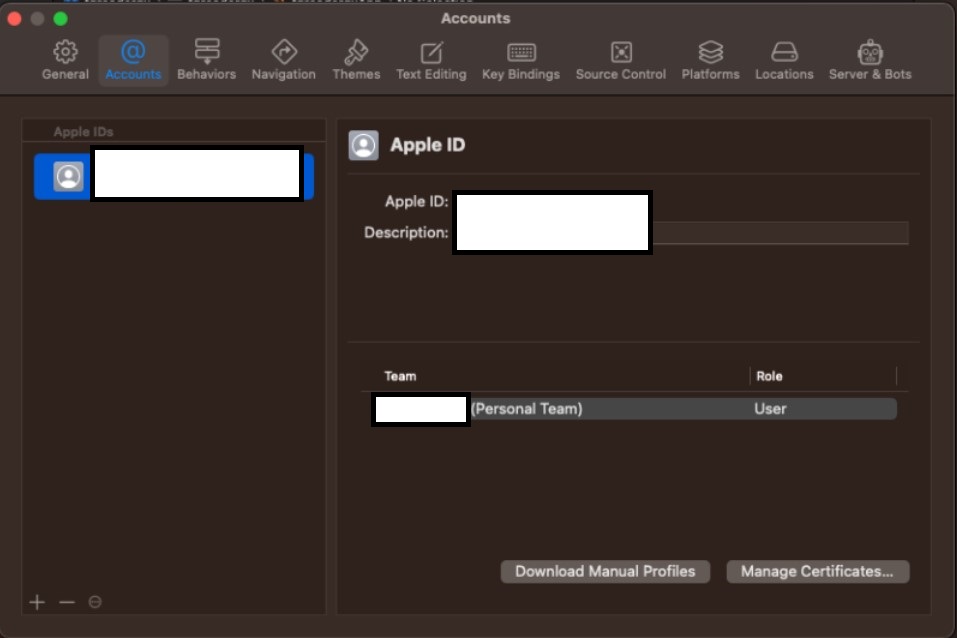
次に「Keychain Access」を開いて、開発証明書(Apple Development)をp12形式で書き出してください。書き出し方は、証明書の上で右クリックすると、書き出しの項目があるのでそれをUSBメモリにコピーしてください。
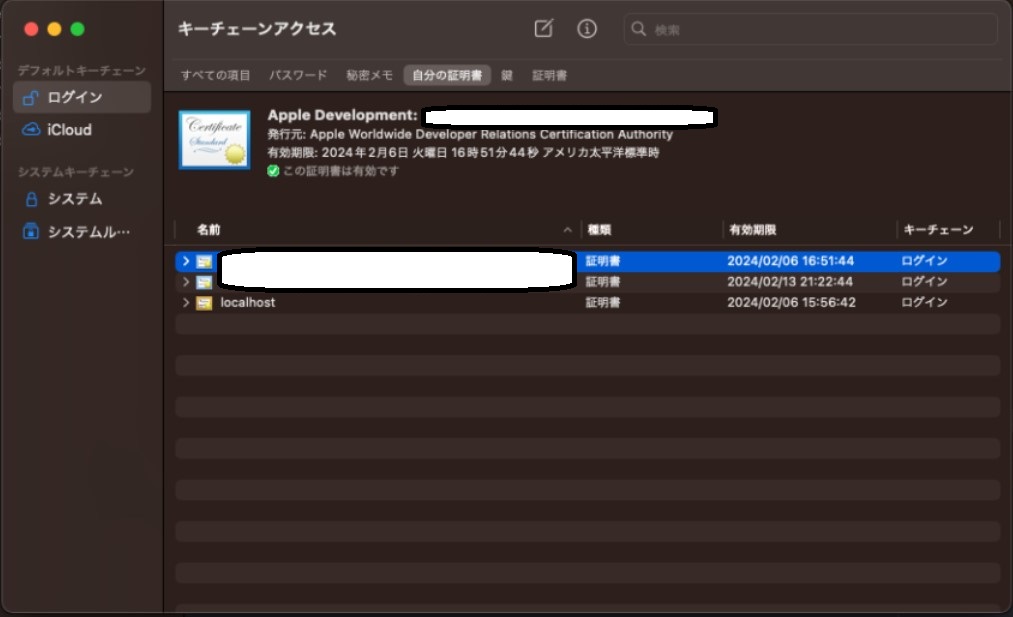
次に「~/Library/MobileDevice/Provisioning Profiles」に移動して、フォルダ内にある「.mobileprovision」ファイルをUSBメモリにコピーしてください。
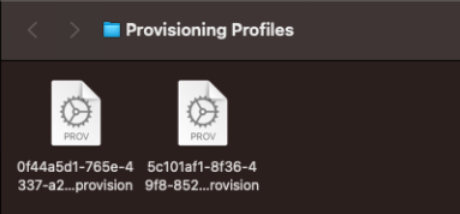
これでMacでの作業は終了です。
Windowsでの作業
Winキー+Rを押して、「C:\Users\「ユーザー名」\AppData\Local\Xamarin\iOS\Provisioning\Profiles」に移動して、先ほど用意したUSBメモリから「.mobileprovision」ファイルを全部コピーしてください。
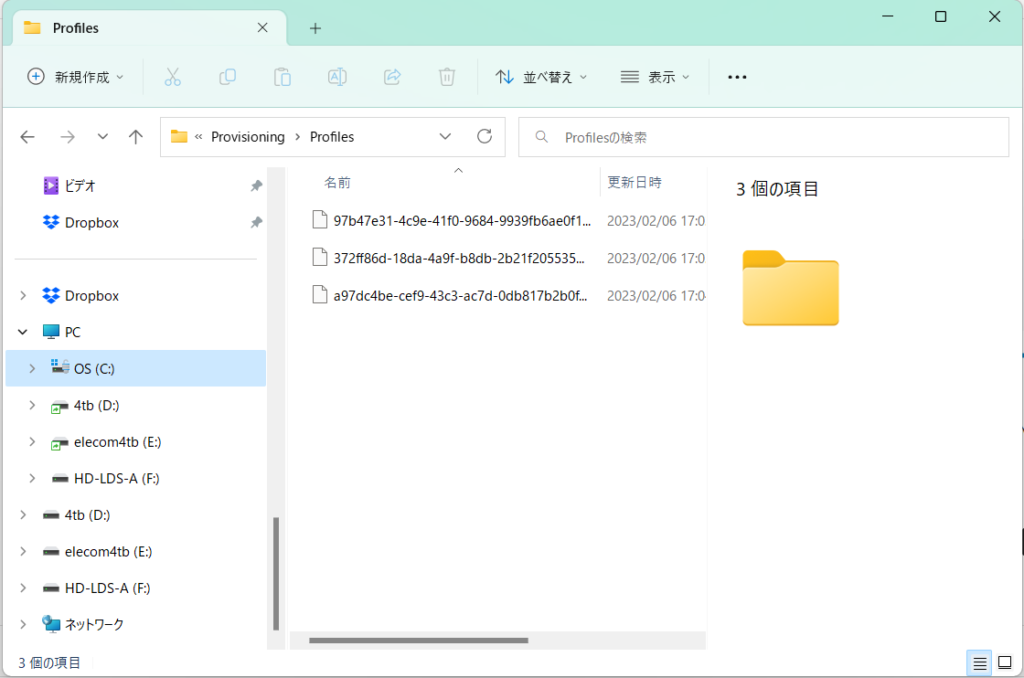
次に証明書.p12をインポートして下さい。保存場所はローカルコンピュータを選択してください。
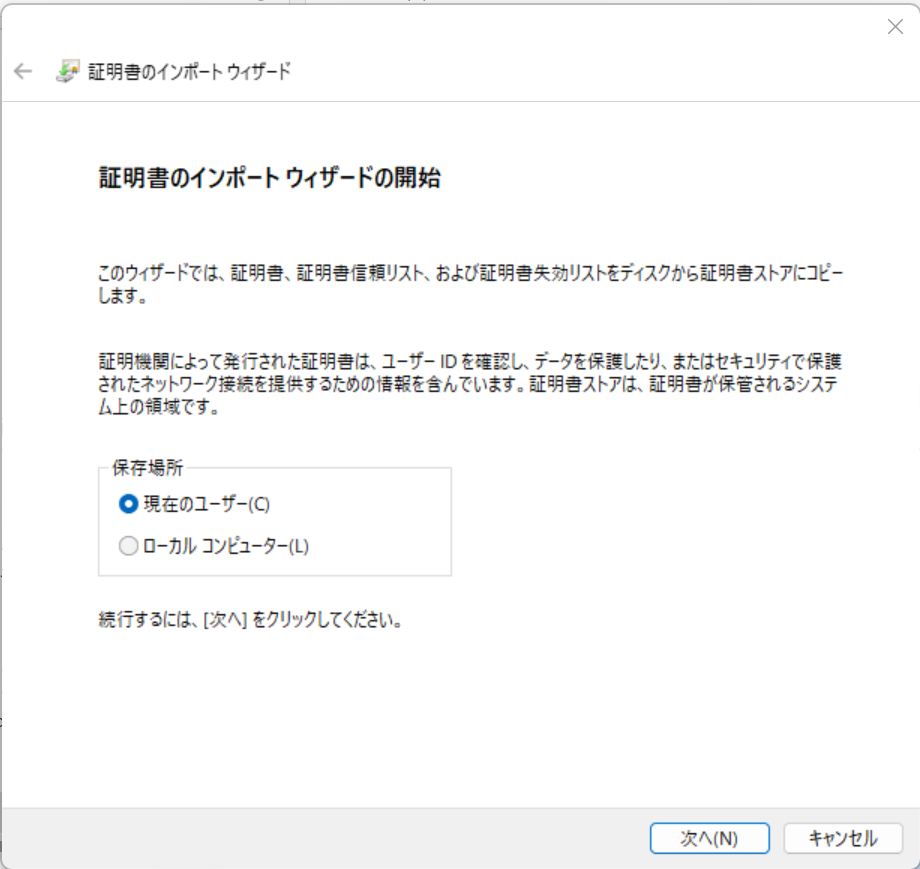
あとは指示に従ってください。
VisualStudioでの作業(Windows)
Propertiesを開いて、iOS->バンドルの署名からスキームを「手動プロビジョニング」、署名IDを「開発者」、プロビジョニング プロファイルを「iOS Team Provisioning Profile:[AppName]」を選んでください。

これで、シミュレーターや実機でのデバッグが可能になります。
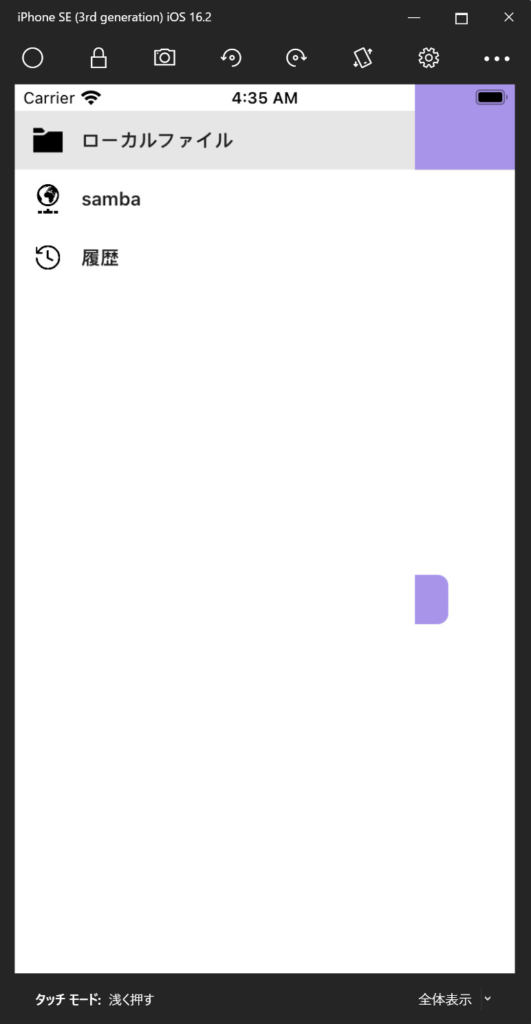
まとめ
これでiOSのアプリが作れますね!


コメント